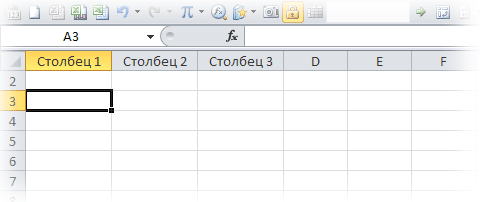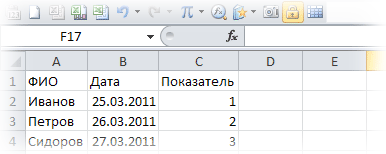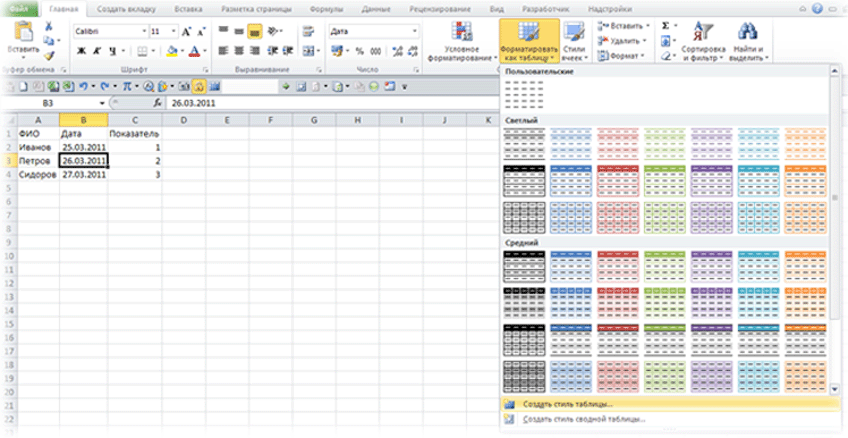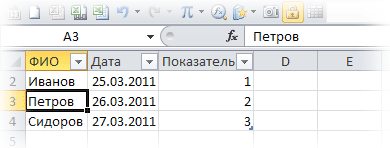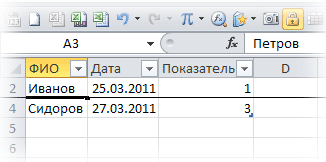Как известно строки на листе Excel всегда обозначаются цифрами - 1;2;3;....;65536 в Excel версий до 2003 включительно или 1;2;3;....;1 048 576 в Excel версий старше 2003. Столбцы, в отличие от строк, могут обозначаться как буквами (при стиле ссылок A1) - A;B;C;...;IV в Excel версий до 2003 включительно или - A;B;C;...;XFD в Excel версий старше 2003, так и цифрами (при стиле ссылок R1C1) - 1;2;3;....;256 в Excel версий до 2003 включительно или 1;2;3;....;16 384 в Excel версий вышедших после версии 2003. О смене стиля ссылок подробно можно почитать в теме Названия столбцов цифрами.
Например такие:
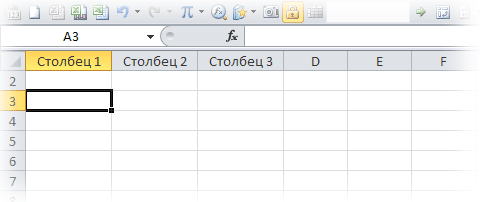
ЧТО ДЛЯ ЭТОГО НЕОБХОДИМО СДЕЛАТЬ:
Шаг 1: Составляем таблицу, содержащую заголовки, которые мы хотим видеть в качестве названий столбцов (таблица может состоять и только из заголовков). Например такую:
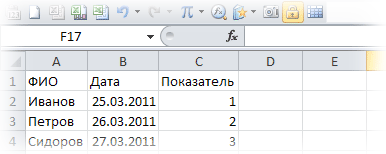
Шаг 2: Выделив нашу таблицу или хотя бы одну ячейку в ней (если в таблице нет пустых строк, столбцов или диапазонов) заходим во вкладку ленты "Главная" и выбираем в группе "Стили" меню "Форматировать как таблицу". Далее выбираем стиль из имеющихся или создаём свой.
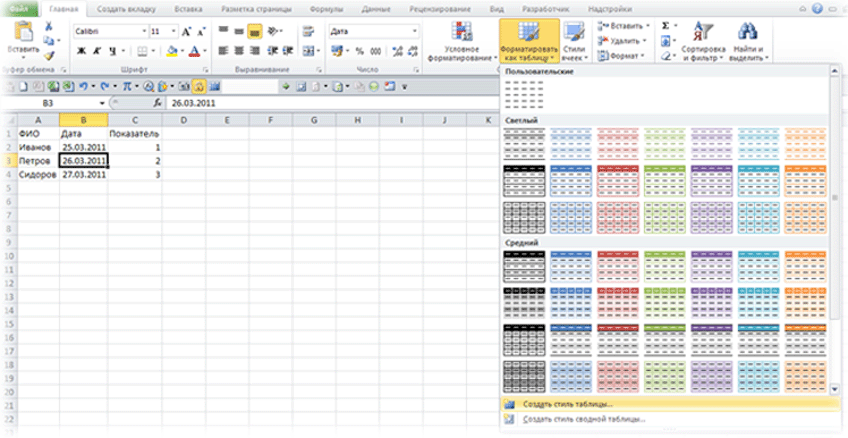
Шаг 3: Отвечаем "ОК", если Excel сам правильно определил диапазон таблицы или вручную поправляем диапазон.

Шаг 4: Прокручиваем лист вниз минимум на одну строку и... Готово! Столбцы стали называться как мы хотели (одинаково при любом стиле ссылок).
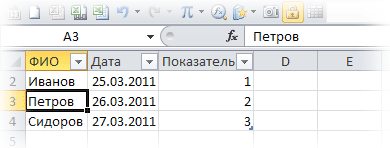
Самое интересное, что такое отображение не лишает функционала инструмент "Закрепить области" (вкладка "Вид", группа "Окно", меню "Закрепить области").

Закрепив области, Вы можете видеть и заголовки таблицы и фиксированную область листа:
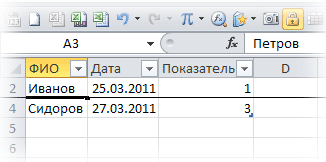
ОБЛАСТЬ ПРИМЕНЕНИЯ: В Excel версий вышедших после версии Excel 2003.
ПРИМЕЧАНИЯ: Фактически мы не переименовываем столбцы (это невозможно), а просто присваиваем им текст заголовка. Адресация всё равно идёт на настоящие названия столбцов. Что бы убедиться в этом взгляните на первый рисунок. Выделена ячейка А3 и этот адрес (А3, а не Столбец3(!!!)) виден в адресной строке.

|